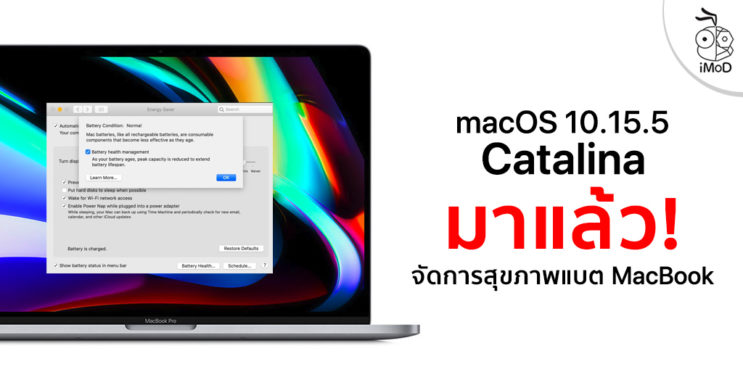Apple ปล่อย macOS Catalina 10.15.5 ให้ผู้ใช้ทั่วไปอัปเดตแล้ว มาพร้อมฟีเจอร์ใหม่ การจัดการสุขภาพแบตเตอรี่ (Battery Health Management) และแก้ไขปัญหาแอป Finder ค้าง
macOS Catalina 10.15.5
ฟีเจอร์การจัดการสุขภาพแบตเตอรี่ (Battery Health Management)
macOS Catalina 10.15.5 มาพร้อมกับฟีเจอร์การจัดการสุขภาพแบตเตอรี่ของ MacBook มีวัตถุประสงค์เพื่อยืดอายุการใช้งานโดยรวมของแบตเตอรี่
ฟีเจอร์การจัดการสุขภาพแบตเตอรี่นี้จะวิเคราะห์สภาพแบตเตอรี่ของ MacBook รวมถึงรูปแบบการชาร์จ จากนั้นก็จะรักษาสภาพแบตเตอรี่ด้วยการชาร์จ MacBook ไม่ให้เต็ม 100% (ขึ้นอยู่กับการวิเคราะห์)
เนื่องจากเวลาที่เราเสียบปลั๊กกับ MacBook และใช้งานไปด้วย แบตเตอรี่จะเต็มตลอดเวลา แต่ถ้าเราเปิดใช้งานฟีเจอร์การจัดการสุขภาพแบตเตอรี่ (Battery Health Management) ระบบก็จะเริ่มทำงานและวิเคราะห์การชาร์จไม่ให้เต็ม 100%
สามารถตั้งค่าเปิดใช้งานเองได้ที่ System Preferences > Energy Saver > Battery Health

ติ๊ก Checkbox ส่วน Battery Health Management เพื่อเปิดใช้งาน หรือจะติ๊กออกเพื่อปิดใช้งาน แล้วยืนยันได้เลย
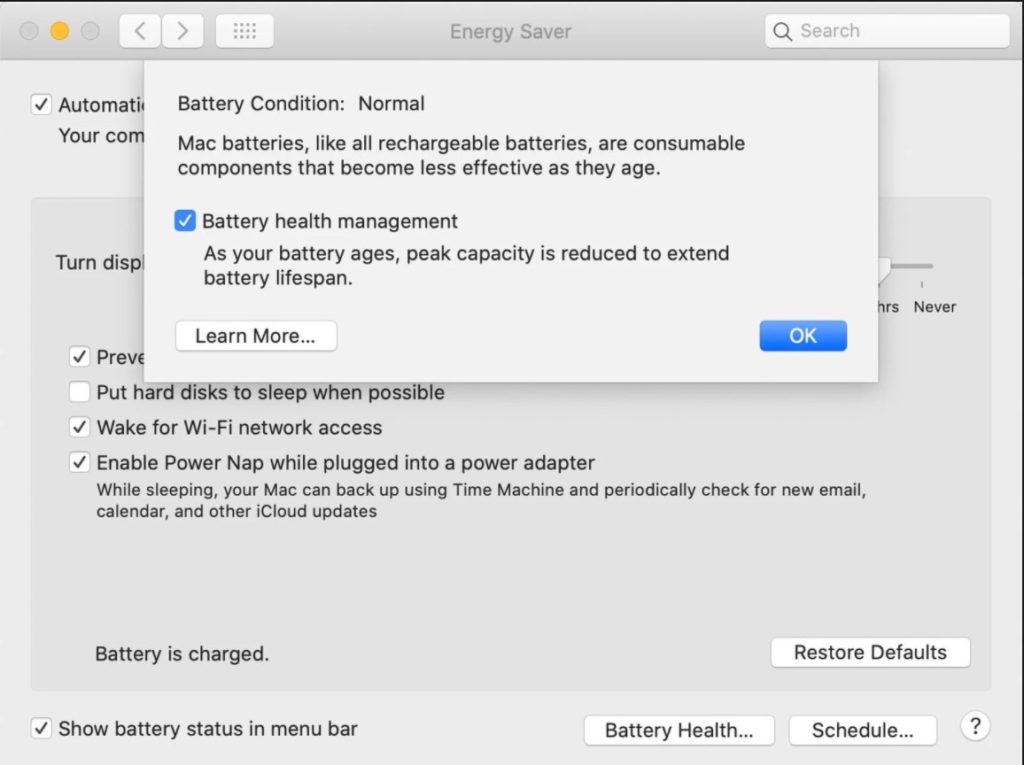
ฟีเจอร์นี้จะรองรับบน MacBook Pro ปี 2016 หรือใหม่กว่า และ MacBook Air และ 2018 หรือใหม่กว่าที่อัปเดตเป็น macOS 10.15.5 เท่านั้น
แก้ไขปัญหา Finder
ใน macOS Catalina 10.15.5 ยังแก้ไขปัญหาแอป Finder ค้างเมื่อมีการถ่ายโอนข้อมูลขนาดใหญ่หรือข้อมูลจำนวนมาก ซึ่งปัญหานี้เกิดขึ้นตั้งแต่ macOS 10.15.4
แก้ไขปัญหา FaceTime
แก้ไขปัญหาวิดีโอ FaceTime แบบกลุ่มที่วิดีโอของผู้พูดไม่เปลี่ยนขนาดอัตโนมัติ
การปรับเทียบหน้าจอ Pro Dixplay XDR
สามารถปรับแต่งการปรับเทียบหน้าจอ Pro Display XDR ได้อย่างลดเอียด แสดงผลได้อย่างแม่นยำ
นอกจากนี้ยังมีการแก้ไขปัญหาอื่น ๆ อีกมากมาย เช่น การแจ้งเตือนซ้ำไม่แจ้งเตือน แก้ปัญหาการป้อนรหัสผ่านหน้าจอเข้าสู่ระบบ แก้ไขปัญหาไม่สามารถตรวจพบกล้อง เมื่อใช้แอประชุมทางวิดีโอ และอื่น ๆ อีกมากมาย
Mac รุ่นที่รองรับ macOS Catalina
- MacBook (2015
หรือใหม่กว่า) - MacBook Air (2012
หรือใหม่กว่า) - MacBook Pro (2012 หรือใหม่กว่า)
- Mac mini (2012
หรือใหม่กว่า) - iMac (2012
หรือใหม่กว่า) - iMac Pro (2017 หรือใหม่กว่า)
- Mac Pro (2013 หรือใหม่กว่า)
อัปเดตเป็น macOS Catalina 10.15.5
ก่อนทำการอัปเดตเป็น macOS Catalina 10.15.4 ผู้ใช้ควรสำรองข้อมูลก่อนเพื่อความปลอดภัย และควรตรวจสอบพื้นที่ว่างให้เพียงพอก่อนการอัปเดต
อัปเดตเป็น macOS Catalina ไปที่ โลโก้ Apple > คลิกรายการอัปเดตซอฟต์แวร์ > อัปเดตตอนนี้